如果Mac上的Safari運行速度非常慢,比加載頁面或經常崩潰所需的時間更長,則可能需要將其重置。但是,重置野生動物園並不是您應該在不小心的情況下做的事情,因為它對使用的經驗進行了重大更改。實際上,Apple刪除了一鍵重置Safari菜單選項。因此,可能是這樣。
當您在Mac上重置Safari時,它是:
- 去除安裝的擴展名
- 刪除瀏覽數據
- 擺脫餅乾
- 忘記保存的登錄名和密碼
- 廢料自動填充數據
結果是野生動物園很乾淨,應該表現得好像您剛剛安裝了它一樣。如果使用iCloud鍵鏈,可以從那裡檢索登錄名和密碼,如果您使用iCloud聯繫人,則將從那裡獲取自動填充數據。因此,在重置野生動物園是一個很大的一步時,它並不是完全乾淨的板岩或不便。但是,您會注意到歷史記錄菜單中沒有什麼,如果您在在線商店的結帳手推車中留下了物品,它們將不再存在。
如何在Mac上重置Safari
現在,重置野生動物園按鈕已經消失了,它需要幾個步驟才能達到相同的結果。
步驟1:清除野生動物園歷史
如果您想手動清除歷史記錄,請按照以下步驟操作:
- 打開Safari,然後單擊Safari菜單。
- 選擇歷史>清晰的歷史…
- 單擊“清理”旁邊的菜單,然後選擇一個時間段 - 如果您想完全重置Safari,請選擇所有歷史記錄。
- 單擊清除歷史記錄。
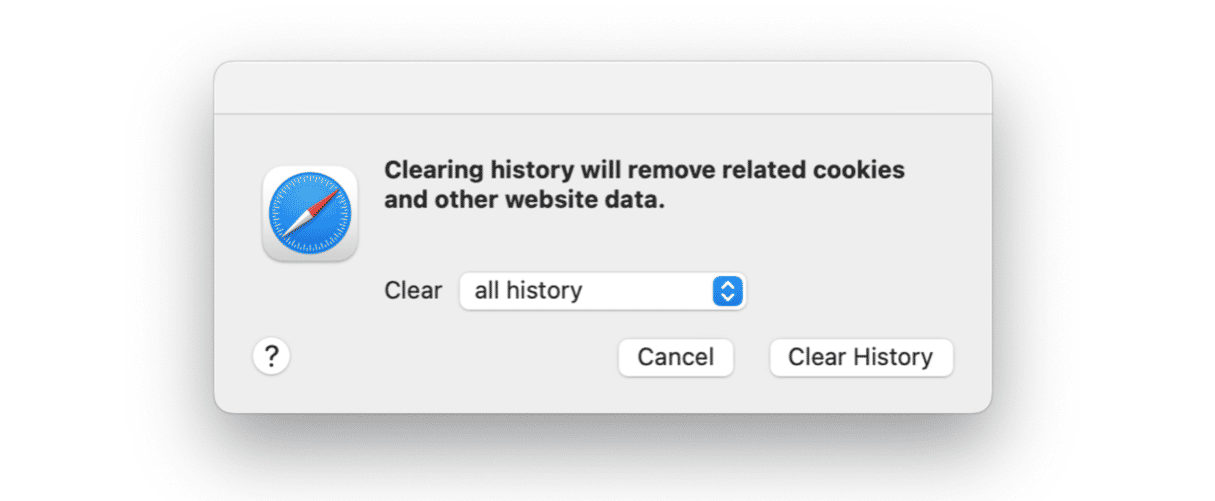
步驟2:清除野生動物園緩存
- 打開Safari,單擊Safari菜單。
- 選擇設置。
- 單擊高級選項卡。
- 在窗口的底部,您應該在菜單欄中看到一個標記為“顯示”菜單的複選框。選擇它。
- 單擊“開髮菜單”,然後選擇“空緩存”。
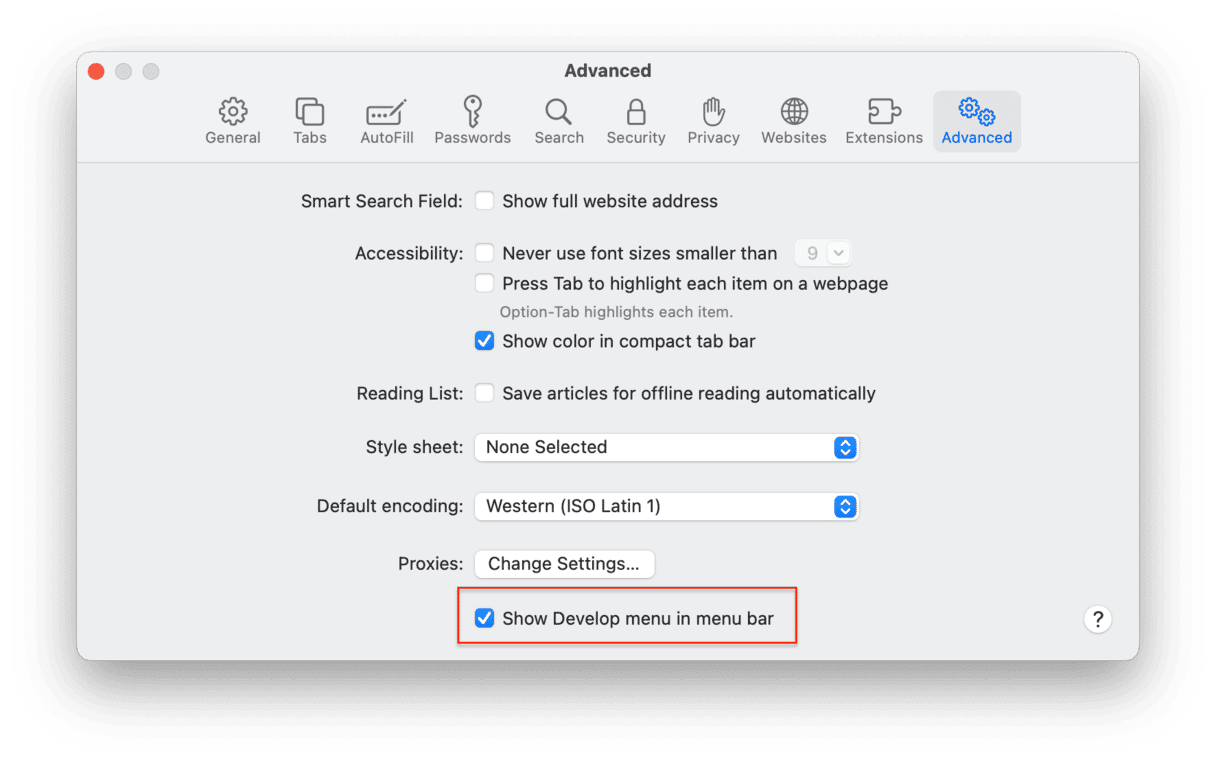
步驟3:刪除Safari擴展
擴展是第三方附加組件,可為Safari提供其他功能,例如將網頁保存到Evernote或Pocket或從流網站下載視頻。但是,它們也可能引起問題,尤其是如果您讓他們過時或停止更新它們的開發人員,則是如何刪除它們的方法。
- 在Safari中,單擊Safari菜單,然後選擇設置。
- 單擊“擴展”選項卡。
- 在打開的窗口中,您將看到已安裝的擴展名列表。要完全重置Safari,請依次選擇每個擴展名,然後單擊卸載。
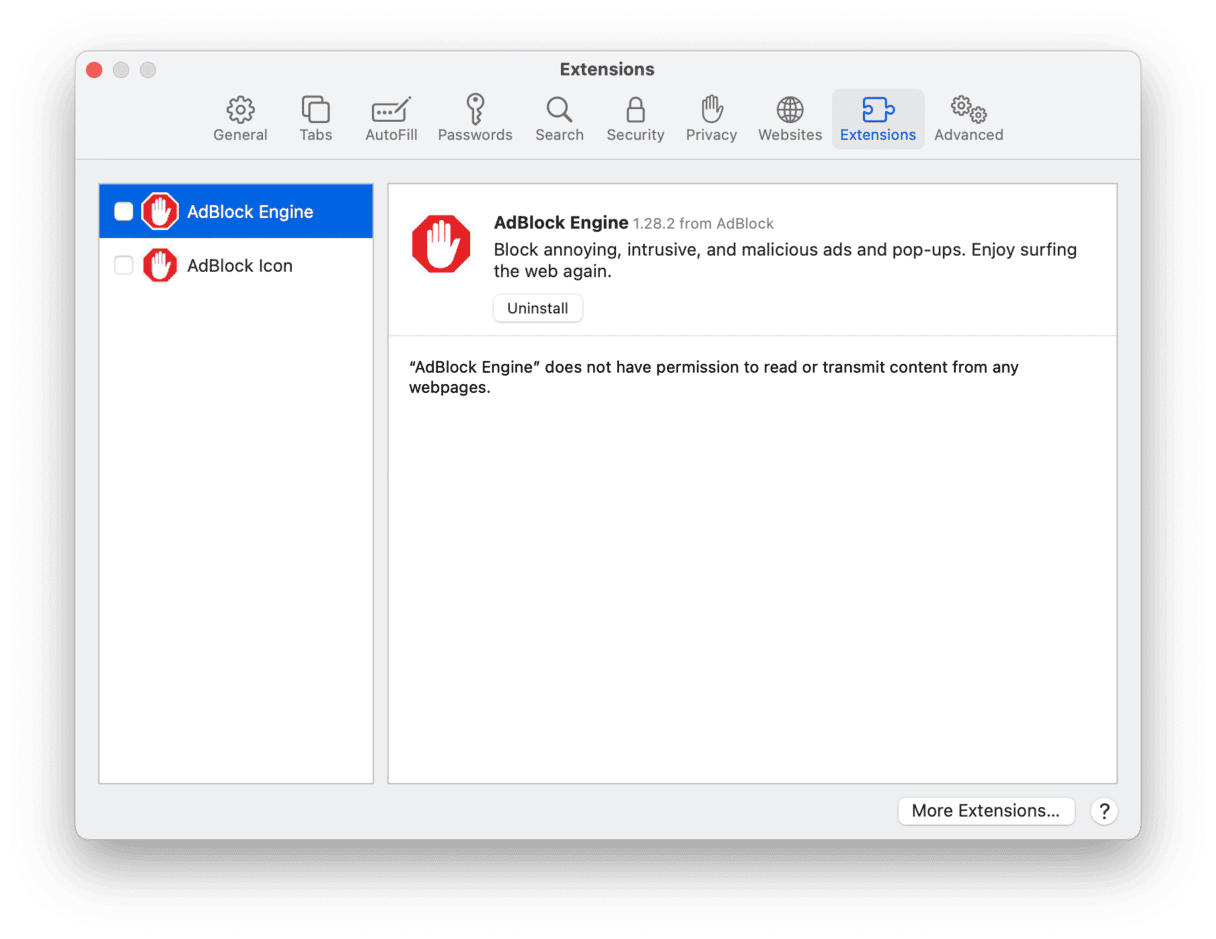
步驟4:刪除Safari書籤
- 在Safari中,單擊工具欄的側欄按鈕。
- 單擊書籤。
- 選擇要刪除的所有書籤,右鍵單擊,然後選擇“刪除”。
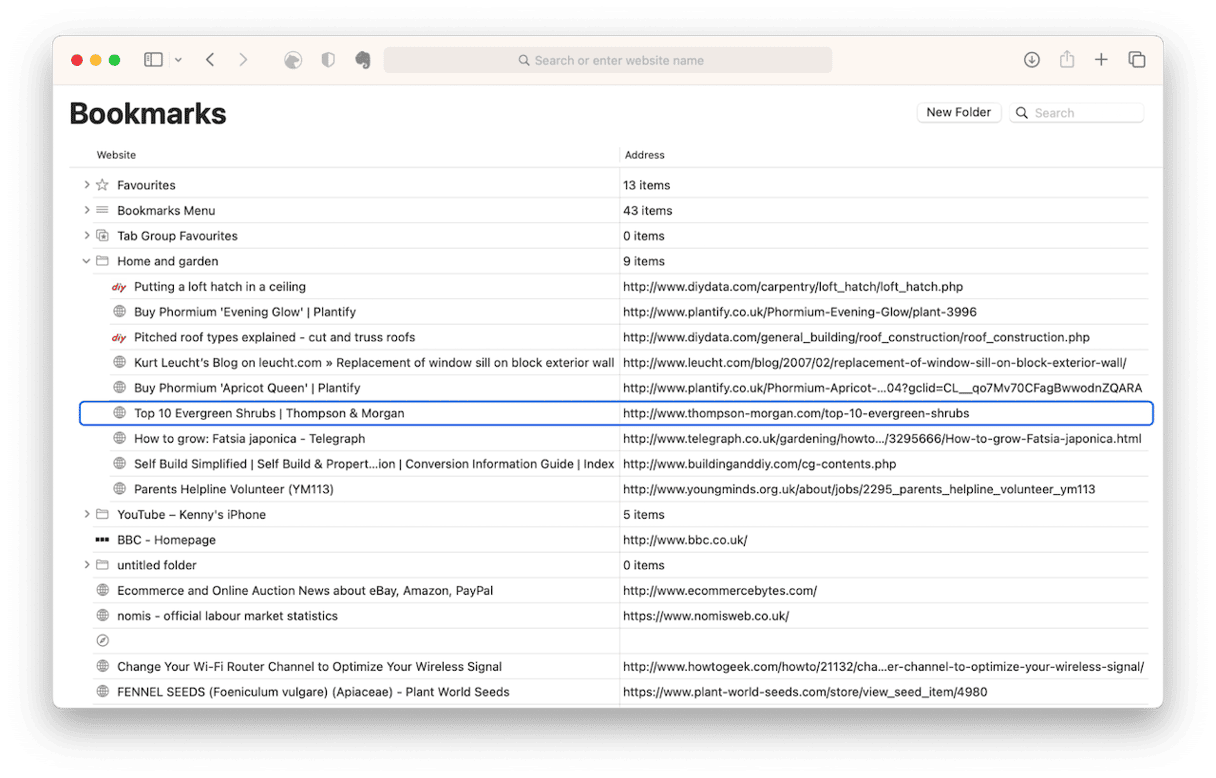
有關刪除Safari書籤的替代方法,請查看本文。
步驟5:刪除插件
要完全刪除插件,您需要手動將它們移動到垃圾箱中。 MacOS將插件存儲在兩個位置,即您的用戶庫文件夾(〜/Library)和Mac的主系統庫文件夾(/庫)。在這兩種情況下,插件都存儲在一個稱為“ Internet Plugins”的文件夾中。
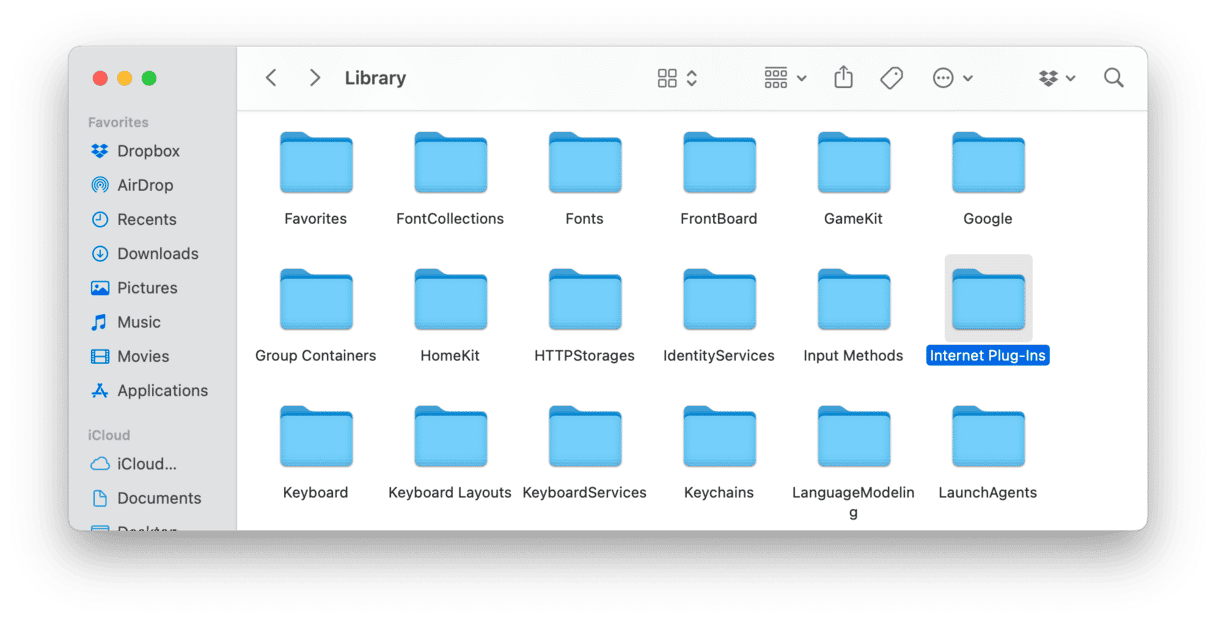
如果您認為可能要在以後再次使用插件,則可以將它們移至另一個文件夾(也許可以創建一個稱為“禁用插件”的文件夾),並在需要時將其移回。但是,鑑於將插件保持最新非常重要,因此最好刪除它們,然後如果您再次需要它們從開發人員的網站上重新安裝它們。
- 在查找器中,單擊GO菜單,然後選擇庫。如果看不到它,請在單擊時按住選項密鑰;或在Go菜單中,選擇“轉到文件夾”並輸入
~/Library - 單擊庫中的Internet插件文件夾。
- 將要刪除的插件拖動到垃圾桶中。
- 再次單擊Finder中的GO菜單,然後選擇計算機。
- 單擊Mac的名稱,然後選擇庫文件夾;或單擊GO菜單,選擇“轉到文件夾”,然後鍵入
/Library(請注意,這次沒有“〜”)。 - 在上面重複步驟2和3。
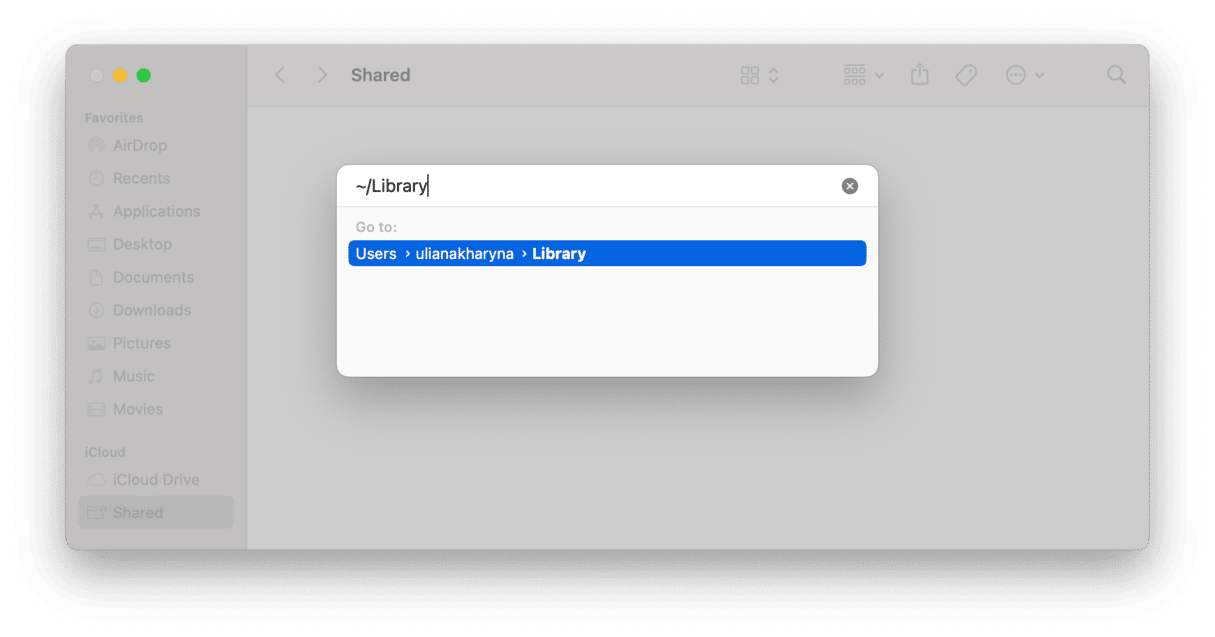
專家提示:帶終端的野生動物園
如果您願意使用終端,則可以運行多個命令來重置Safari。這是步驟:
- 退出野生動物園。
- 轉到應用程序>實用程序和開放終端。
- 一次粘貼以下命令,並按照屏幕上的說明完成每個步驟:
mv ~/Library/Safari ~/Desktop/Safari-`date +%Y%m%d%H%M%S`
rm -Rf ~/Library/Caches/Apple\ -\ Safari\ -\ Safari\ Extensions\ Gallery
rm -Rf ~/Library/Caches/Metadata/Safari
rm -Rf ~/Library/Caches/com.apple.Safari
rm -Rf ~/Library/Caches/com.apple.WebKit.PluginProcess
rm -Rf ~/Library/Cookies/Cookies.binarycookies
rm -Rf ~/Library/Preferences/Apple\ -\ Safari\ -\ Safari\ Extensions\ Gallery
rm -Rf ~/Library/Preferences/com.apple.Safari.LSSharedFileList.plist
rm -Rf ~/Library/Preferences/com.apple.Safari.RSS.plist
rm -Rf ~/Library/Preferences/com.apple.Safari.plist
rm -Rf ~/Library/Preferences/com.apple.WebFoundation.plist
rm -Rf ~/Library/Preferences/com.apple.WebKit.PluginHost.plist
rm -Rf ~/Library/Preferences/com.apple.WebKit.PluginProcess.plist
rm -Rf ~/Library/PubSub/Database
rm -Rf ~/Library/Saved\ Application\ State/com.apple.Safari.savedState
如您所見,重置Safari並將其返回其原始狀態並不難。多虧了iCloud鑰匙串和聯繫人,這樣做並不意味著您保存的登錄或自動填充數據已經永遠消失了。但是,這是一個重要的一步,您應該在進行之前仔細考慮。
